Hoe kies ik de juiste monitor voor de monitor

Ik heb wat deprimerend nieuws voor u: de houder of standaard die bij uw monitor werd geleverd, is waarschijnlijk slecht. Oh, het zal het scherm ophouden en op je bureau gaan staan ... maar dat is het dan ook.
De meeste standaard monitorstandaards van fabrikanten zijn barebones, missen opties voor zowel kijken als ergonomie (met een paar uitzonderingen voor premium en gaming -gemerkte modellen). Het vervangen van een speciale standaard, vooral als u een opstelling met meerdere monitoren gebruikt, is een eenvoudige manier om uw werkruimte te verbeteren. Zo selecteert u de juiste.
Controleer of uw monitors VESA-compatibel zijn

Voordat we verder gaan: weet dat voor het gebruik van in principe elke stand of mount van derden uw monitor VESA-compatibel moet zijn. Dat betekent dat er standaard bevestigingsgaten in de achterkant worden geboord, meestal direct in het stalen frame van de monitor zelf, waardoor elke compatibele houder kan worden ingeschroefd. VESA 100 (met een vierkant gatenpatroon van 100 mm breed aan elke kant) is de standaard, hoewel sommige supergrote monitors van meer dan 35 inch mogelijk grotere eisen stellen. Veel kleinere, goedkopere of dunnere monitoren zijn mogelijk niet VESA-compatibel en werken alleen met de aangepaste standaards van de fabrikant.

De monitor links bevat een 100 mm VESA-vatting, maar de monitor aan de rechterkant heeft een gebogen achterkant die niet geschikt is voor één.
Vrijstaande houders: ergonomie voor een budget

Dit zijn simpelweg een vervanging voor de standaardmonitorheuvel of -standaard: deze worden bovenaan op uw monitor bevestigd en rusten op het oppervlak van uw bureau , net zoals normaal. Maar als je je stand vervangt door een externe partij, krijg je meer opties, waaronder een veel grotere hoogte (ideaal om het midden van het scherm op ooghoogte of net eronder te plaatsen), pannen en kantelen en zelfs het scherm zelf draaien een landschapsformaat.
Meer uitgebreide modellen worden geleverd met veerbelaste stijgmechanismen en geïntegreerd kabelbeheer, maar als u op zoek bent naar een vrijstaande steun, wilt u meestal de goedkoopste optie. Monitorenstandaards met alle bovenstaande functies kunnen al voor $ 30 worden geleverd.
Bureauklemmen voor zijkantklem: maximale bureauruimte en flexibiliteit
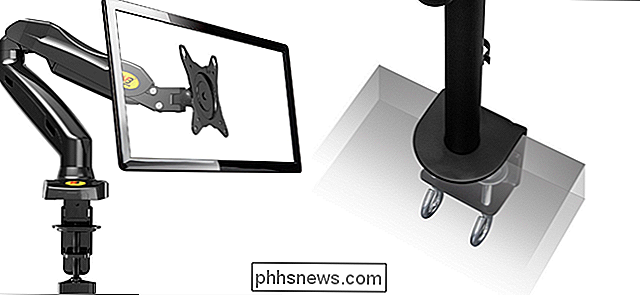
Een tussenoptie is om een klembevestiging te gebruiken die de riser paal of arm aan de zijkant van het bureau. Dit geeft u het voordeel dat u bureauruimte direct onder de monitor opruimt, zonder dat u een permanente of semi-permanente installatie hoeft uit te voeren. U hebt een desktop nodig die zich tot over de benen uitstrekt of een paar centimeter ondersteunt - de meeste moderne computerbureaus doen dat wel, maar oudere stijlen met een 'boxy'-constructie zijn mogelijk niet compatibel. De installatie is eenvoudig en vereist slechts een schroevendraaier en een beetje elleboogvet om de klemmen op hun plaats te bevestigen.
De zijklembevestigingen kunnen eenvoudig zijn, met slechts enkele stukken staal, of uitgebreid, met meerlagige armen ondersteund door aangespannen bouten of zelfs gasveermechanismen die de monitor boven het bureau hangen en dichter bij uw gezicht. Sommige hebben zelfs doorvoerpoorten voor handige extra's, zoals USB en audio. De constructie is zelfs zo eenvoudig dat je er zelf een kunt bouwen als je handig bent met een paar eenvoudige elektrische gereedschappen.
Doorvoerdoorvoerstandaards: zwaargewicht kampioenen

Voor een semi-permanente montage die duurt minimale ruimte op uw bureau, een montage op het bureau kan gewoon de slag gaan. Deze standaards maken gebruik van een enkele, zware bout die door een gat in het bureau gaat om het gewicht van zowel de standaard als de monitor te beveiligen. Uiteraard beperkt dit uw opties, omdat u ofwel uw eigen gat moet boren of een bureau moet hebben met een bestaand gat, zoals een standaard gat voor kabeldoorvoer. Natuurlijk is er geen garantie dat deze op de ideale plek voor uw beeldschermbevestiging zullen zijn.

De standaardstandaards zijn vaak populair bij gebruikers die het maximale gewicht moeten koppelen aan het minimale bureaublad obstructie. Dubbele, drievoudige en viervoudige monitoropstellingen met door het bureau bevestigde ophangingen zijn gebruikelijk. Sommige modellen bieden een keuze: ofwel een standaard boutbevestiging die aan het bureau is bevestigd, een klem voor de zijkant van het bureau of een grote verzwaarde plaat die op het bureau staat in een vrijstaande stijl om het gewicht van meerdere monitoren te compenseren. Ze zijn meestal redelijk goedkoop in configuraties met één monitor, waarbij de prijzen stijgen voor meer uitgebreide modellenMuurbevestigingen: voor de meest glimmende installatie rondom
Wandsteunen zijn een populaire optie voor gebruikers die volledig vrije bureauruimte en een aantrekkelijk werkgebied willen. Maar dankzij meer beperkte ergonomische posities, de noodzaak van een permanente installatie op een muur (met een nop), en hun ongeschiktheid voor de meeste kantoren en huurwoningen, hebben ze veel voorwaarden nodig.

Toch zijn monitorbeugels beschikbaar in veel verschillende soorten, heel erg zoals dezelfde steunen voor televisies. De eenvoudigste en goedkoopste bevestiging rechtstreeks op één plek zonder pannen of kantelen. Complexere varianten voegen eenvoudig pannen, pannen en kantelen plus rotatie toe voor landschapsmodus, eenvoudig samengestelde verlengingsarmen en nogmaals, meervoudig verbonden gasveer stabilisatiearmen. De prijzen zullen ongeveer hetzelfde zijn als voor clamp-on-variëteiten.
Een ding dat wandsteunen niet goed kunnen verwerken, is meerdere monitoren. Na twee monitoren (en niet grote) is het gewicht te hoog om op één punt te monteren en moet je meerdere mounts gebruiken (op meerdere noppen).
Multi-monitor setups hebben beperkte opties
Als je dol bent op de multitasking-boost van meerdere monitors zoals ik, zullen je opties voor externe mounts over het algemeen steeds minder worden naarmate je meer monitors toevoegt. Modellen met een dubbele monitor zijn beschikbaar in alle bovenstaande categorieën, maar configuraties met drie monitoren worden over het algemeen niet aangeboden als opties voor wandmontage vanwege het extra gewicht. Vrijstaande steunen (met een contragewicht van zware stalen standaard) en montage op het bureau komen veel vaker voor.
Als u eenmaal uit wilt breiden naar vier of meer monitors, moet u min of meer met premium, heavy-duty opties in de vrijstaande, kant-en-klare of (minder vaak) zijdelingse klemopties. En ze zullen niet goedkoop zijn: hoogwaardige stalen buis- en armversies beginnen bij ongeveer $ 100, gaande tot $ 400 of meer voor gasveer-modellen.

Afbeelding tegoed: Amazon

Windows laten het bestand leegmaken bij afsluiten (en wanneer nodig)
Windows gebruikt een wisselbestand, ook wel een paginabestand genoemd, als extra virtueel geheugen wanneer uw RAM-geheugen vol raakt . Windows kan uw paginabestand wissen elke keer dat u afsluit, zodat er geen gevoelige gegevens in het paginabestand op de schijf staan. Hoe dit werkt GERELATEERD: Wat is het Windows-paginabestand en moet u Uitschakelen?

Draadloze oordopjes worden gebruikt om te zuigen, maar nu zijn ze goed
Ik haat draden. Lange tijd wilde ik alleen draadloze oordopjes gebruiken, maar die waren gewoon niet goed genoeg. Het was onmogelijk om ze te koppelen via Bluetooth, ze klonken vreselijk en de levensduur van de batterij duurde ongeveer vijftien minuten. De dingen zijn echter veranderd. Drie weken geleden kocht ik een paar BeatsX en ik heb sindsdien niet meer gekeken.



